Ftp клиенты с командной строки. Стандартная утилита Windows "FTP-клиент" из командной строки (CMD) - для резервного копирования или скачивания файлов без вашего участия (автоматически)
Стандартная утилита Windows "FTP-клиент" из командной строки (CMD) - для резервного копирования или скачивания файлов без вашего участия (автоматически).
- open - подключение к удаленному хосту по FTP ;
- cd - переход в другой каталог на сервере;
- bin - бинарный режим передачи данных между сервером и клиентом;
- put - передача файлов на FTP ;
- bye - завершение сеанса с сервером и выход.
Дабы освоить FTP-клиент windows и начать работать с ним, попробуем осуществить подключение к любому FTP-серверу в консольном режиме, например 213.43.125.75.
Вводим open 213.43.125.75 (это IP-адрес FTP-сервера), вместо него вводим адрес или домен нужного Вам сервера FTP, от вас потребуется ввести имя пользователя и пароль. После успешной авторизации создаём папку для размещения архивов на FTP, не долго думая, именуем ее backup (папка создаётся командой mkdir). Теперь переходим в созданный нами каталог следующей командой: cd back-up. На следующем этапе копируем файл на сервер, для чего требуется устанавливить режим передачи файлов в "бинарный" командой bin без какихлибо параметров. И теперь уже вводим put D:/back-up/back-up.zip, где параметром команды put будет полный путь к копируемому файлу. При копировании можно указавать маску в каталоге например: D:/back-up/*.zip (*.zip - все файлы с расширением "zip"). После копирования, закрываем соединение с сервером командой bye.
Чтобы наш FTP клиент делал всё автоматически, не задавая вопросов, создадим для него сценарий. Ниже приведён текстовый файл (назовем его back-up.ftp и сохраним в корень диска C:/ - для простоты использования и написания в строку запуска), содержащий в себе ряд команд для FTP клиента, которые будут автоматически выполняться при запуске FTP-клиента из командной строки.
Open 213.43.125.75 (вместо цифр - адрес нужного FTP сервера)
пользователь
пароль
cd back-up (переход в существующий каталог на FTP сервере)
bin (Режим передачи - бинарный)
put D:/back-up/back-up.zip (Путь к файлу на вашем компьютере)
bye (Завершение соединения)
В итоге должен получиться файл back-up.ftp следующего содержания:
open 213.43.125.75
пользователь
пароль
cd back-up
bin
put D:/back-up/back-up.zip
Команды управления контролем передачи данных, которыми обмениваются "Интерпретатор протокола сервера" и "Интерпретатор протокола пользователя", можно разделить на три большие группы:
Команды управления доступом к системе.
Команды управления потоком данных.
Команды FTP-сервиса.
Рассмотрим несколько наиболее характерных команд из каждой группы. Среди команд управления доступом к системе следует отметить следующие:
USER . Как правило, эта команда открывает сессию FTP между клиентом и сервером. Аргументом команды является имя (идентификатор) пользователя для работы с файловой системой. Эта команда может подаваться не только в начале, но и в середине сессии, если, например, пользователь желает изменить идентификатор, от имени которого будут проводиться действия. При этом все переменные, относящиеся к старому идентификатору, освобождаются. Если во время изменения идентификатора происходит обмен данными, обмен завершается со старым идентификатором пользователя.
PASS. Данная команда подается после ввода идентификатора пользователя и, в качестве аргумента содержит пароль пользователя. Напомним, что данные аутентификации FTP передаются по сети открытым текстом, поэтому для обеспечения защищенности канала пользователю необходимо предпринимать дополнительные меры.
CWD. Команда позволяет пользователям работать с различными каталогами удаленной файловой системы. Аргументом команды является строка, указывающая путь каталога удаленной файловой системы, в котором желает работать пользователь.
REIN . Команда реинициализации. Эта команда очищает все переменные текущего пользователя, сбрасывает параметры соединения. Если в момент подачи команды происходит передача данных, передача продолжается и завершается с прежними параметрами.
QUIT. Команда закрывает управляющий канал. Если в момент подачи команды происходит передача данных, канал закрывается после окончания передачи данных.
Команды управления потоком устанавливают параметры передачи данных. Все параметры, описываемые этими командами, имеют значение по умолчанию, поэтому команды управления потоком используются только тогда, когда необходимо изменить значение параметров передачи, используемых по умолчанию. Команды управления потоком могут подаваться в любом порядке, но все они должны предшествовать командам FTP-сервиса. Из команд управления потоком данных следует выделить следующие:
PORT . Команда назначает адрес и порт хоста, который будет использоваться как активный участник соединения по каналу передачи данных. Аргументами команды являются 32-битный IP адрес и 16-битный номер порта соединения. Эти значения разбиты на шесть 8-битных полей и представлены в десятичном виде: h1, h2, h3, h4, p1, p2, где hN - байты адреса (от старшего к младшему), а pN - байты порта (от старшего к младшему).
PASV. Эта команда отправляется модулю, который будет играть пассивную роль в передаче данных ("слушать" соединение). Ответом на данную команду должна быть строка, содержащая адрес и порт хоста, находящиеся в режиме ожидания соединения в формате команды PORT - "h1, h2, h3, h4, p1, p2".
Команды TYPE, STRU, MODE определяют, соответственно, тип передаваемых данных (ASCII, Image и другие), структуру или формат передачи данных (File, Record, Page), способ передачи (Stream, Block и другие). Использование этих команд очень важно при построении взаимодействия в гетерогенных средах и весьма отличающихся операционных и файловых систем взаимодействующих хостов.
Команды FTP-сервиса определяют действия, которые необходимо произвести с указанными файлами. Как правило, аргументом команд этой группы является путь к файлу. Синтаксис указанного пути должен удовлетворять требованиям формата файловой системы обработчика команды. Из команд FTP-сервиса можно выделить следующие:
RETR. Эта команда указывает модулю "Программа передачи данных сервера" передать копию файла, заданного параметром этой команды, модулю передачи данных на другом конце соединения.
STOR. Команда указывает модулю "Программа передачи данных сервера" принять данные по каналу передачи данных и сохранить их как файл, имя которого задано параметром этой команды. Если такой файл уже существует, он будет замещен новым, если нет, будет создан новый.
Команды RNFR и RNTO должны следовать одна за другой. Первая команда содержит в качестве аргумента старое имя файла, вторая - новое. Последовательное применение этих команд переименовывает файл.
ABOR. Команда предписывает серверу прервать выполнение предшествующей сервисной команды (например, передачу файла) и закрыть канал передачи данных.
Команда DELE удаляет указанный файл.
Команды MKD и RMD , соответственно, создают и удаляют указанный в аргументе каталог.
При помощи команд LIST и NLST можно получить список файлов в указанном каталоге.
Все команды FTP-протокола отправляются "Интерпретатором протокола пользователя" в текстовом виде - по одной команде в строке. Каждая строка команды - идентификатор и аргументы - заканчиваются символами
Обработчик команд возвращает код обработки каждой команды, состоящий из трех цифр. Коды обработки составляют определенную иерархическую структуру и, как правило, определенная команда может возвратить только определенный набор кодов. За кодом обработки команды следует символ пробела -
Ниже приведен пример работы с FTP-протокола. Обозначения: S - сервер, U - пользователь.
S: 220 Service ready for new user
> S: 331 User name okay, need password
S: 230 User logged in, proceed
U: RETR test.txt
S: 150 File status okay; about to open data connection
<Идет передача файла...>
S: 226 Closing data connection, file transfer successful
S: 200 Command okay
U: STOR /home/images/first.my
S: 550 Access denied
Команды и отклики передаются по управляющему соединению между клиентом и сервером в формате NVT ASCII. В конце каждой строки команды или отклика присутствует пара CR, LF.
Единственные команды Telnet (начинающиеся с IAC), которые могут быть отправлены клиентом серверу - это команда прерывания процесса (
Команды состоят из 3 или 4 байт, а именно из заглавных ASCII символов, некоторые с необязательными аргументами. Клиент может отправить серверу более чем 30 различных FTP команд. В таблице 5.1 показаны некоторые наиболее широко используемые команды, большинство из которых мы рассмотрим в этой главе.
Таблица 5.1
Распространенные FTP команды.
В примерах мы увидим, что некоторые команды полностью совпадают с тем, что вводит интерактивный пользователь в качестве FTP команд. В этом случае они передаются по управляющему соединению, однако некоторые вводимые пользователем команды генерируют несколько FTP команд, которые, которые в свою очередь, передаются по управляющему соединению.
Всем привет сегодня расскажу про утилиту ftp.exe как инструмент для работы с FTP -серверами.
Для работы с FTP-серверами вовсе необязательно использовать громоздкие (и иногда не бесплатные) FTP-клиенты, для простейших операций вполне сгодится входящая в состав ОС Windows server 2008 R2 или Windows 7 утилита командной строки ftp.exe .
Чтобы запустить ftp.exe , нужно вызвать диалоговое окно «Выполнить » и набрать ftp . Клиент выведет строку приглашения в командном интерпретаторе cmd.exe и сразу будет готов к работе:

Утилита ftp.exe как инструмент для работы с FTP-серверами-01Синтаксис ftp.exe очень прост и достаточно подробно описан во встроенной справке, которую можно вызвать командой help :

В справочной системе ftp.exe существуют краткие описания всех команд. Их вызов осуществляется командой help . Посмотрим, например, что делает команда dir . Для этого наберем help dir :

Попробуем установить соединение с каким-нибудь ftp-сервером. Пусть это будет linuxcenter.ru. В этом нам поможет команда open linuxcenter.ru :


После подключения к ftp-серверу необходимо сообщить ему, в каком режиме мы будем с ним работать. Режимов всего два: port-mode channel и passive-mode data channel . В 99 случаях из 100 используется пассивный режим (подробнее о различиях скажет Википедия ), сообщаем серверу, что мы не исключение из правил, командой quote PASV :

Теперь мы можем приступать к выполнению операций с данными: переходить по структуре каталогов и выводить их листинги, осуществлять upload и download файлов, менять форматы пересылаемых данных и пр. Однако, ftp-серверы бывают разными. Поэтому сперва будет нелишним ознакомиться с синтаксисом, поддерживаемым удаленным сервером. Для этого есть команда remotehelp :

Чтобы закрыть активное соединение, используйте команду close , для выхода из ftp.exe - quit . И help вам в помощь. Вот так вот еще можно работать с ftp сервером. Материал сайта
Протокол FTP является одним из распространенных сетевых протоколов, используемых пользователями сети Интернет. Подавляющее количество людей используют, для выкачивания чего-либо с FTP-серверов, различные клиенты FTP. Но не многие знают, что в Windows доступна возможность подключения к FTP-серверам из командной строки.
Из этого совета вы узнаете о том, как скачивать файлы с FTP-серверов при помощи простых DOS-команд .
Для того, чтобы скачать файл с FTP из командной строки Windows , выполним несколько простых действий:
- Откройте командную строку Windows, нажав на Пуск - Выполнить, набрав cmd и нажав на Enter.
- Выполните следующую команду: при помощи этой команды, мы подключимся к ftp-серверу компании Microsoft.
- Вводим имя пользователя anonymous. Сервер этой известной компании позволяет подключаться анонимным пользователям:

- В качестве пароля вводим e-mail (можно ввести несуществующий):

- Поздравляю с успешным входом!

- Для того, чтобы посмотреть, какие файлы и каталоги доступны на ftp-сервере, вводим команду dir:

- В результате - получаем список файлов и каталогов, расположенных на ftp-сервере:

- Для того, чтобы перейти в необходимый каталог, воспользуемся командой cd:

- Сообщение "250 CWD command successeful" скажет о том, что мы успешно перешли в нужный нам каталог:

- Для того, чтобы скачать нужный нам файл, введем команду get и имя загружаемого файла:

- После успешного получения файла, система оповестит нас:

- Для того, чтобы покинуть ftp-сервер и отключиться от него, выполните команду bye:

Возможно, многие скажут, что гораздо удобнее скачивать файлы при помощи многофункциональных менеджеров загрузки или ftp-клиентов.. Но при необходимости (или в качестве альтернативы), вы можете использовать простые DOS-команды , которые позволят вам скачать файлы с ftp без дополнительных затрат.
А сегодня мы рассмотрим работу с FTP сервером через командную строку cmd. Как я и говорил данный метод используется довольно редко, по крайней мере мной, так как проще работать через FTP клиент. Однако, для написания автоматизированных скриптов для обмена данными между вашей локальной машиной и FTP сервером эти знания вам очень даже пригодятся.
В данном видео писать скрипт мы не будем, этим мы займемся в следующем видео, а просто рассмотрим основные команды для работы с FTP сервером через командную строку.
Основные команды для работы с FTP сервером через командную строку CMD
И для начала нам необходимо запустить командную строку (Пуск \ Приложения \ Служебные программы \ Командная строка ) или Win+R \ cmd .
Первым делом необходимо перейти в режим работы с FTP сервером делается это через команду FTP
Вводим ИМЯ_ПОЛЬЗОВАТЕЛЯ который имеет доступ к данному серверу и ПАРОЛЬ
Если мы ведем команду DIR то нам выведется список файлов и папок которые содержатся на FTP сервере.

Я не буду рассказывать о всех командах, которые используются для работы с FTP сервером через командную строку, а только те, которые нам понадобится для написания скрипта. Главным образом это команды, позволяющие копировать файлы с FTP-сервера на наш локальный компьютер и наоборот с локального компьютера на FTP-сервер.
Вы всегда можете набрать команду HELP и вам выведется список поддерживаемых команд, чтобы узнать назначение команды достаточно ввести HELP НАЗВАНИЕ_КОМАНДЫ.

Но, тут описание очень скромное, поэтому, если вы хотите узнать более подробное описание различных команд, заходите ко мне на сайт в тематическую статью. Ссылку я размещу в описании к данному видео.
У меня нет доступа для непосредственно записи файлов в корень данного FTP-сервера, но есть доступ к папке htdocs, поэтому для начала перейдём в данную папку. Делается это команды CD ИМЯ_ПАПКИ .
Мы видим, что в данной папке у нас ничего нет. Давайте попробуем скопирую сюда какой-нибудь файл с нашего локального компьютера. Для этого на локальном компьютере создадим папочку, допустим у меня это будет nod32_update так как в одном из следующих видео, я буду рассказывать о том, как написать скрипт для автоматического обновления антивируса NOD32. И давайте создадим какой-нибудь текстовый документ допустимым 123.txt .
Чтобы скопировать файл 123.txt на FTP-сервер вводим команду PUT c:\nod32_update\123.txt . Файл скопирован, можем проверить это командой DIR . Как вы видите, файл скопировался именно в ту папку, в которую мы перешли через команду CD .
Если нам необходимо скопировать все файлы с определенной папки на локальном компьютере в папку на FTP сервере, то нам необходимо указать текущий локальный каталог и каталог на сервере.
Каталог на сервере мы научились указывать, через команду CD

Локальный каталог указывается через команду LCD , если мы её наберем, то увидим, что текущий каталог - это папка с профилем текущего пользователя. А так как я собираюсь копировать файлы из другой папки то ввожу команду LCD ПУТЬ_К_НУЖНОЙ_ПАПКЕ
В чем суть, есть команда MPUT которая копирует файлы из локальной папки на удаленную и она не запрашивает какие именно это папки, поэтому нам эту информацию нужно сообщить.
Для того, чтобы скопировать все файлы из локальной папки в удаленную я указываю команду MPUT *.* , где *.* означает все файлы находящиеся в локальной папке.
Здесь у нас задаётся вопрос подтверждение для каждого файла хотим его скопировать или нет для этого живём Enter. Чтобы подобные подтверждение не выводились есть команда PROMT отключает интерактивный режим выключен.

Теперь попробуем сделать обратное действие, а именно скопировать все файлы с удаленной папки на FTP сервере в локальную. Делается это через команду MGET *.* .
Как видите всё отлично, в нашей папке появились все необходимые файлы и теперь мы можем закончить работу с FTP сервером через командуQUIT .
 Как получить лайк в инстаграме?
Как получить лайк в инстаграме?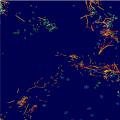 Боты-дворецкие или боты-консьержи
Боты-дворецкие или боты-консьержи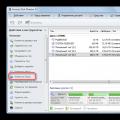 Как изменить или добавить букву диска, а также как скрыть раздел винчестера?
Как изменить или добавить букву диска, а также как скрыть раздел винчестера?